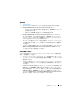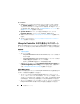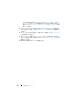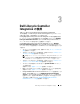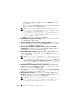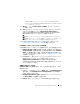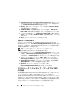Users Guide
Table Of Contents
- Microsoft System Center Configuration Manager óp Dell Lifecycle Controller Integration ÉoÅ[ÉWÉáÉì 1.3
- ユーザーズガイド
- はじめに
- 使用事例のシナリオ
- 共通の前提条件
- システムの BIOS 設定プロファイルの編集およ びエクスポート
- システムの RAID プロファイルの作成、編集お よび保存
- ファームウェアインベントリの比較とアップ デート
- コレクションへのオペレーティングシステムの 導入
- Integrated Dell Remote Access Controller vFlash カードまたはネットワーク共有へのサー バープロファイルのエクスポート
- Integrated Dell Remote Access Controller vFlash カードまたはネットワーク共有からの サーバープロファイルのインポート
- Lifecycle Controller ログの表示とエクスポート
- NIC/CNA プロファイルでの作業
- Dell Lifecycle Controller Integration の使用
- 設定ユーティリティの使い方
- サーバーのインポートユーティリ ティの使用
- System Viewer ユーティリティの 使用
- トラブルシューティング
- 関連文書およびリソース
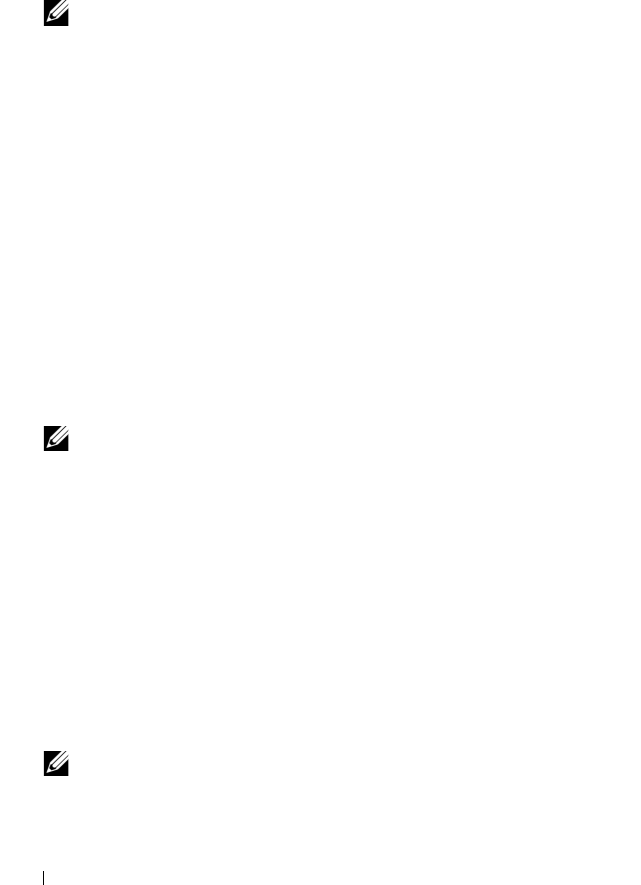
28 Dell Lifecycle Controller Integration の使用
Controller
から適用する)
の順にクリックして
Next
(次へ)
をク
リックします。
タスクシーケンスで参照されているオブジェクトのうち見つからないも
のをリストするメッセージが表示されます。
メモ:
この手順では、ConfigMgr の Apply Driver Package
(
ドライバパッ
ケージの適用)または
Auto Apply Drivers
(
ドライバの自動適用)手順のい
ずれかを追加するための予備手順が必要となります。
これらの手順のうちひとつが、タスクシーケンスに条件付きで設定されてい
るようにしてください。予備手順の条件設定の詳細については、
予備ステップ
の条件の表示
を参照してください。
c
OK
をクリックして、このメッセージを閉じます。
2
Apply Operating System Images
(オペレーティングシステムのイ
メージを適用する)
を選択します。
3
Apply operating system from a captured image
(キャプチャし
たイメージからオペレーティングシステムを適用する)
で、イメージパッ
ケージとイメージを再選択して確認します。
4
Use an unattended or sysprep answer file for a custom
installation
(カスタムインストールに無人または
sysprep
応答ファイ
ルを使用する)
チェックボックスをオフにします。
5
Apply Windows Settings
(
Windows
設定の適用)
を選択します。
ライセンスするモデル、プロダクトキー、システム管理者パスワード、タイ
ムゾーンを入力します。
メモ:
デフォルトオプションは管理者のパスワードをランダムに生成します
が、このオプションでは、システムをドメインにマップしない場合にシステ
ムにログインできなくなる可能性があります。別の方法として、
Enable the
account and specify the local administrator password
(
アカウントを
有効にしてローカル管理者のパスワードを指定する)オプションを選択して、
システム管理者のパスワードを入力することもできます。
6
Apply Drivers from Dell Lifecycle Controller
(
Dell Lifecycle
Controller
からドライバを適用する)を選択し、ドロップダウンリストか
らオペレーティングシステムを選択します。
7
ConfigMgr
コンソールにアクセスするためのシステム管理者の資格情報を
使用してユーザー名とパスワードを入力します。
8
Apply Driver Package
(ドライバパッケージの適用)を選択します。
Browse
(参照)をクリックして、
ConfigMgr
で使用できるドライバパッ
ケージのリストからドライバパッケージを選択します。
メモ:
導入されるハードウェアおよびオペレーティングシステムによって
は、正しくオペレーティングシステムを導入するために大容量ストレージデ
バイスを選択する必要がある場合があります。たとえば、
Microsoft